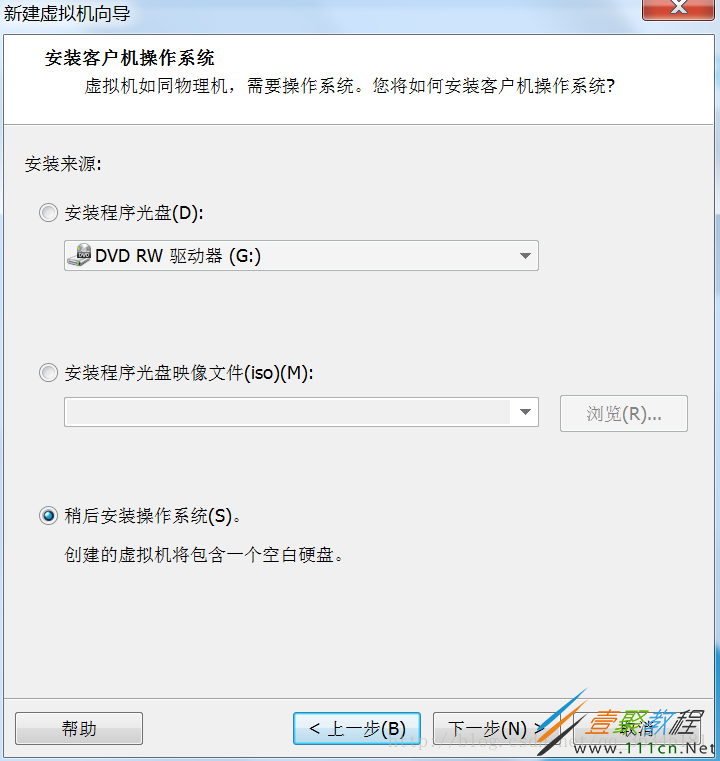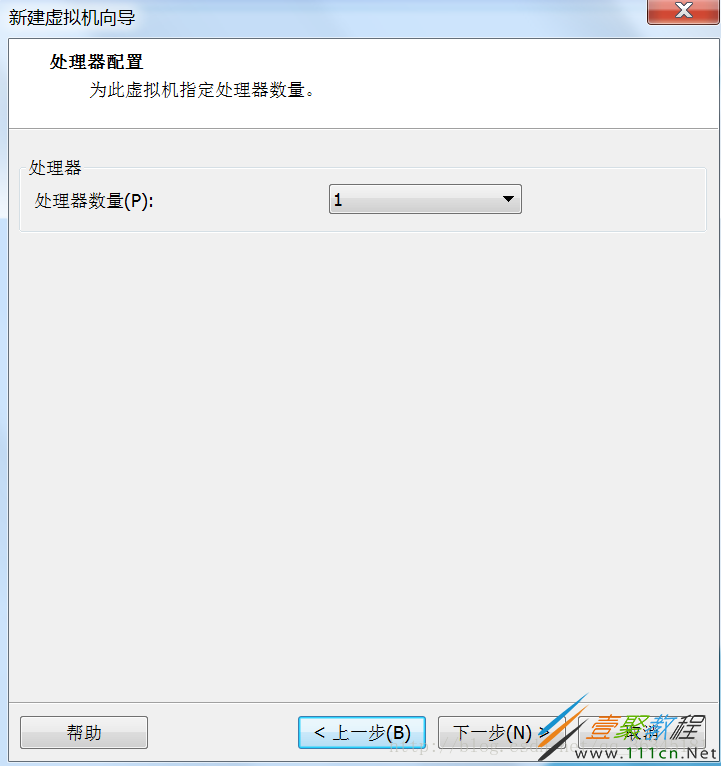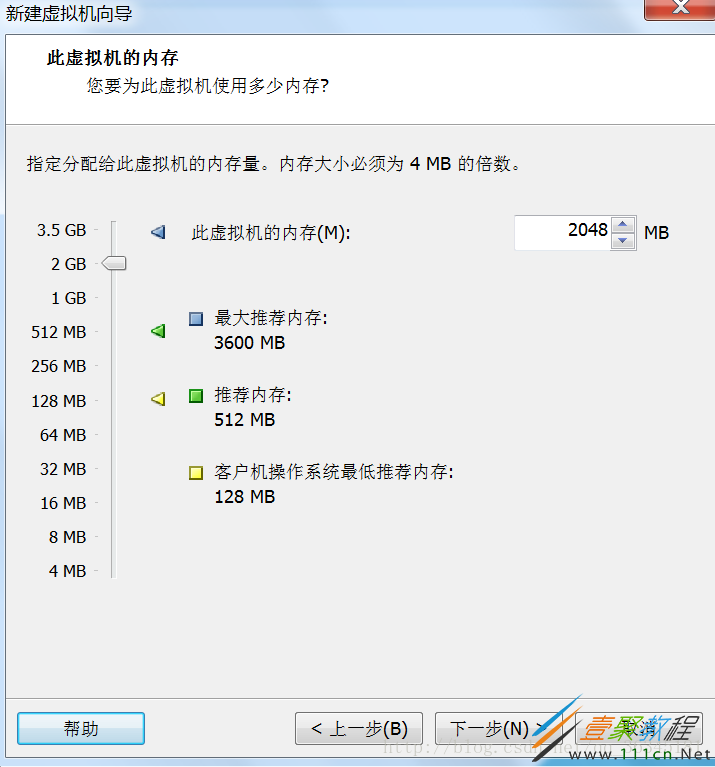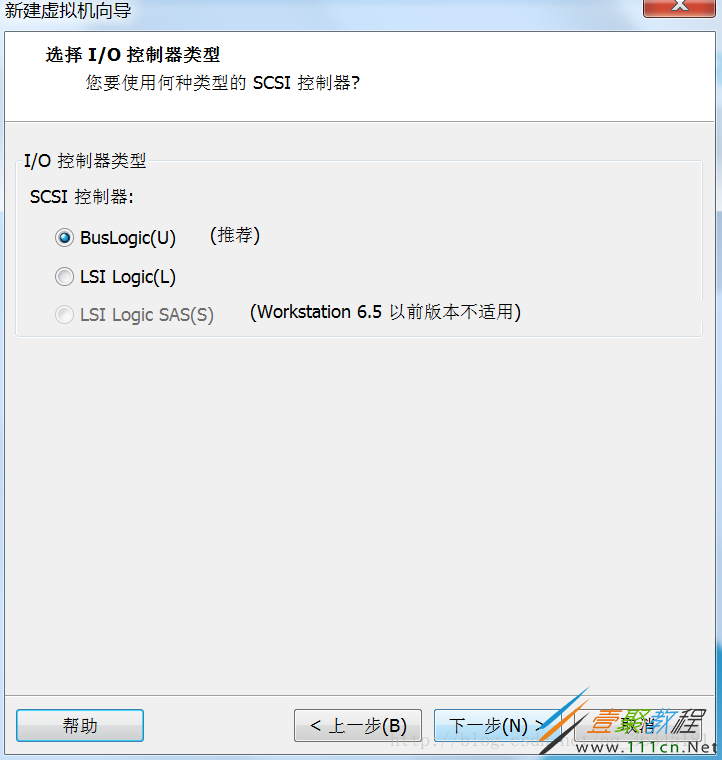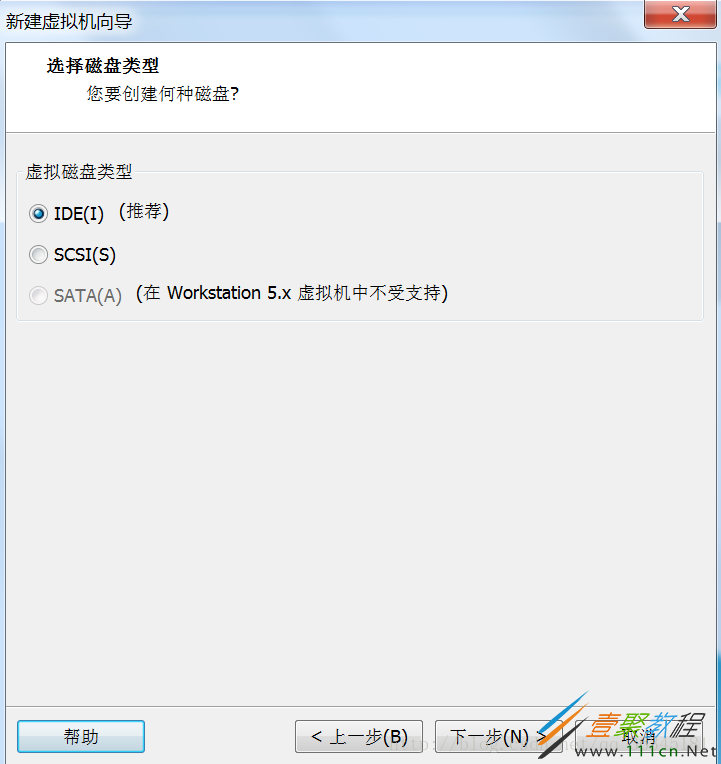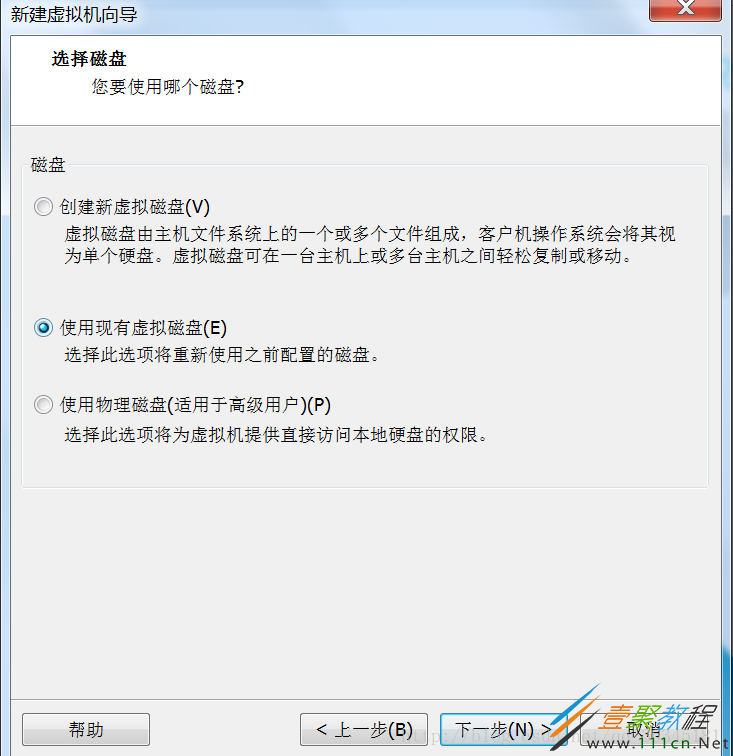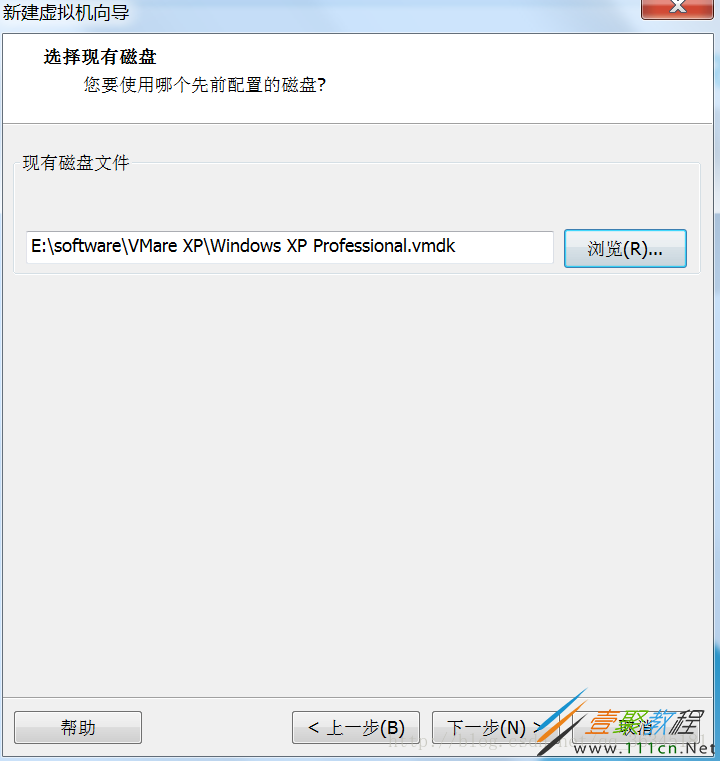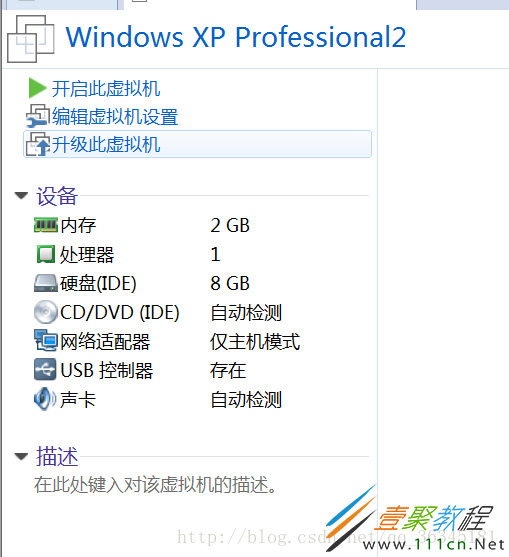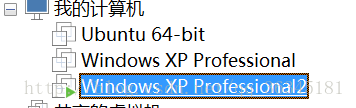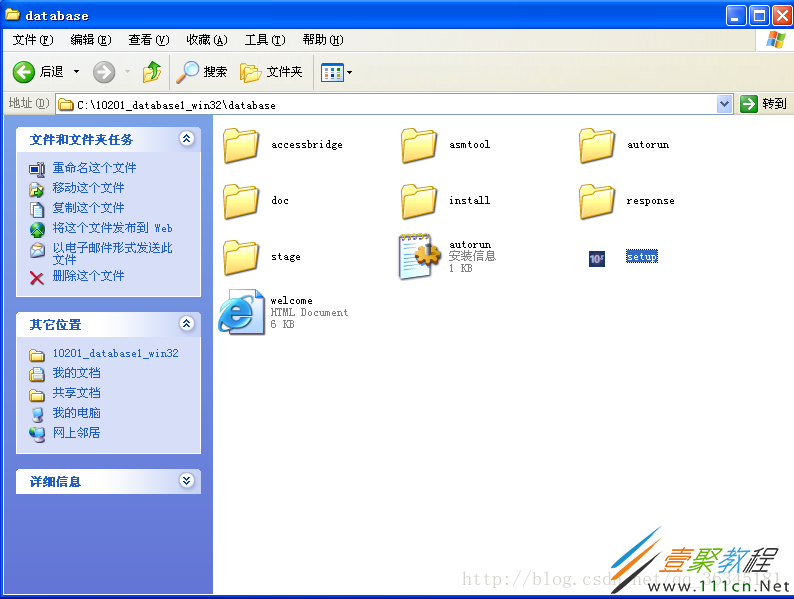最新下载
热门教程
- 1
- 2
- 3
- 4
- 5
- 6
- 7
- 8
- 9
- 10
Vmware12虚拟机安装教程 Vmware12虚拟机上安装Oracle
时间:2022-06-29 09:28:07 编辑:袖梨 来源:一聚教程网
Vmware12虚拟机及Oracle安装教程分享给大家,具体内容如下
1、安装XP系统
步骤一:
内存分配大一些,运行会流畅一些(推荐使用仅主机模式网络(honest),原因是当主机上不了网的时候,也能保证与虚拟机相连)选择使用现有的虚拟盘,然后加载系统文件即可
系统XP安装成功,检测一下主机和虚拟机的通信,ipconfig获取虚拟机IP,然后在主机 ping ip地址即可
接下来在虚拟机上安装Oralce
首先先启用xp系统的共享文件功能
右击虚拟机,找到设置,点击高级选项,启用共享文件功能,接着点击添加选择主机需要共享的文件,可以直接共享主机的一盘
在虚拟机中找到我的电脑—>工具——>映射网络驱动器,找到共享的文件,点击确定。虚拟机上会多出一个Z盘,就是主机共享的盘
需要把Oralce安装包从解压Z盘拷贝到C盘,否则程序会有问题,拷贝以后点击进入
如图勾选网络配置需求,点击下一步,需要花费一些时间,耐心等待
出现如下页面,点击“口令管理”
修改用户scott和hr的密码,改为tiger和hr
相关文章
- 《弓箭传说2》新手玩法介绍 01-16
- 《地下城与勇士:起源》断桥烟雨多买多送活动内容一览 01-16
- 《差不多高手》醉拳龙技能特点分享 01-16
- 《鬼谷八荒》毕方尾羽解除限制道具推荐 01-16
- 《地下城与勇士:起源》阿拉德首次迎新春活动内容一览 01-16
- 《差不多高手》情圣技能特点分享 01-16